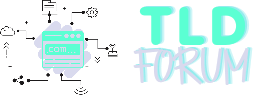Ftp Bağlantısı Nasıl Açılır?
Ftp bağlantısı, dosya transferi protokolü kullanarak bilgisayarlar arasında dosya transferi yapmanıza olanak sağlar. Bu, web sitesi barındırma hizmeti kullanıyorsanız veya dosyaları bir sunucuya yüklemek veya indirmek istiyorsanız sıklıkla ihtiyaç duyulan bir süreçtir. Ftp bağlantısı kurmanın birkaç farklı yolu vardır ve burada adım adım nasıl yapılacağını açıklayacağım.
Adım 1: Ftp İstemcisini İndirin ve Kurun
İlk adım olarak, bilgisayarınıza bir Ftp istemcisi indirmeniz gerekecek. Ftp istemcileri, dosya transferi işlemlerini yönetmek için kullanılan yazılımlardır. Ücretsiz ve popüler Ftp istemcileri arasında FileZilla, Cyberduck ve WinSCP bulunmaktadır. İndirme işlemi tamamlandıktan sonra, kurulum sihirbazını takip ederek istemciyi bilgisayarınıza kurun.
Adım 2: Ftp Bağlantı Bilgilerini Edinin
Ftp bağlantısı için gerekli olan bilgileri elde etmek için web barındırma hizmetinizin kontrol paneline veya sağlayıcınızın size verdiği belgelere başvurun. Genellikle, Ftp sunucusunun adresi, kullanıcı adı ve şifre gibi bilgilere ihtiyacınız olacaktır. Bu bilgileri doğru bir şekilde girerek Ftp istemcisine bağlanacaksınız.
Adım 3: Ftp İstemcisini Başlatın ve Bağlantı Kurun
İstemciyi başlatın ve sağlanan Ftp bağlantı bilgilerini girin. Adres, kullanıcı adı ve şifre gibi bilgileri doğru bir şekilde girerek "Bağlan" veya benzeri bir düğmeye tıklayın. İstemci, sunucuyla iletişim kuracak ve bağlantıyı kuracaktır.
Adım 4: Dosya Transferi
Bağlantı başarıyla kurulduktan sonra, istediğiniz dosyaları sunucuya yüklemek veya sunucudan indirmek için Ftp istemcisini kullanabilirsiniz. Dosyaları sürükleyip bırakarak veya sağ tıklayarak "Yükle" veya "İndir" seçeneklerini kullanarak bu işlemi gerçekleştirebilirsiniz.
Adım 5: Bağlantıyı Sonlandırın
Dosya transfer işlemi tamamlandıktan sonra Ftp istemcisinden çıkış yapmayı unutmayın. Bağlantıyı sonlandırmak için genellikle "Dosya" veya "Bağlantı" menülerinde bir seçenek bulunur. Bağlantıyı sonlandırmadan önce dosyaların başarıyla yüklendiğinden veya indirildiğinden emin olun.
Adım 6: İşlemi Kontrol Edin ve Sorun Giderme
Dosyaların başarıyla transfer edilip edilmediğini kontrol edin ve gerektiğinde sorun giderme adımlarını uygulayın. Bağlantı hatası alırsanız veya dosyaların doğru bir şekilde yüklenmediğini fark ederseniz, bağlantı bilgilerinizi ve ayarlarınızı kontrol ederek tekrar deneyin veya teknik destek alın.
Benzer Sorular ve Cevaplar
Soru: Ftp bağlantısı kurmak için hangi programları kullanabilirim?
Cevap: Ftp bağlantısı kurmak için popüler programlar arasında FileZilla, Cyberduck ve WinSCP gibi Ftp istemcileri bulunmaktadır. Bu programlar ücretsiz olarak indirilebilir ve kolayca kullanılabilir.
Soru: Ftp bağlantısı kurarken karşılaştığım hataları nasıl çözebilirim?
Cevap: Ftp bağlantısı kurarken hata alırsanız, öncelikle bağlantı bilgilerinizi doğru girdiğinizden emin olun. Ayrıca, güvenlik duvarı veya antivirüs yazılımı gibi güvenlik ayarlarınızın Ftp bağlantısını engellememesi gerektiğini kontrol edin. Bağlantı hatası alıyorsanız, teknik destek almak için web barındırma sağlayıcınızla iletişime geçin.
Ftp bağlantısı, dosya transferi protokolü kullanarak bilgisayarlar arasında dosya transferi yapmanıza olanak sağlar. Bu, web sitesi barındırma hizmeti kullanıyorsanız veya dosyaları bir sunucuya yüklemek veya indirmek istiyorsanız sıklıkla ihtiyaç duyulan bir süreçtir. Ftp bağlantısı kurmanın birkaç farklı yolu vardır ve burada adım adım nasıl yapılacağını açıklayacağım.
Adım 1: Ftp İstemcisini İndirin ve Kurun
İlk adım olarak, bilgisayarınıza bir Ftp istemcisi indirmeniz gerekecek. Ftp istemcileri, dosya transferi işlemlerini yönetmek için kullanılan yazılımlardır. Ücretsiz ve popüler Ftp istemcileri arasında FileZilla, Cyberduck ve WinSCP bulunmaktadır. İndirme işlemi tamamlandıktan sonra, kurulum sihirbazını takip ederek istemciyi bilgisayarınıza kurun.
Adım 2: Ftp Bağlantı Bilgilerini Edinin
Ftp bağlantısı için gerekli olan bilgileri elde etmek için web barındırma hizmetinizin kontrol paneline veya sağlayıcınızın size verdiği belgelere başvurun. Genellikle, Ftp sunucusunun adresi, kullanıcı adı ve şifre gibi bilgilere ihtiyacınız olacaktır. Bu bilgileri doğru bir şekilde girerek Ftp istemcisine bağlanacaksınız.
Adım 3: Ftp İstemcisini Başlatın ve Bağlantı Kurun
İstemciyi başlatın ve sağlanan Ftp bağlantı bilgilerini girin. Adres, kullanıcı adı ve şifre gibi bilgileri doğru bir şekilde girerek "Bağlan" veya benzeri bir düğmeye tıklayın. İstemci, sunucuyla iletişim kuracak ve bağlantıyı kuracaktır.
Adım 4: Dosya Transferi
Bağlantı başarıyla kurulduktan sonra, istediğiniz dosyaları sunucuya yüklemek veya sunucudan indirmek için Ftp istemcisini kullanabilirsiniz. Dosyaları sürükleyip bırakarak veya sağ tıklayarak "Yükle" veya "İndir" seçeneklerini kullanarak bu işlemi gerçekleştirebilirsiniz.
Adım 5: Bağlantıyı Sonlandırın
Dosya transfer işlemi tamamlandıktan sonra Ftp istemcisinden çıkış yapmayı unutmayın. Bağlantıyı sonlandırmak için genellikle "Dosya" veya "Bağlantı" menülerinde bir seçenek bulunur. Bağlantıyı sonlandırmadan önce dosyaların başarıyla yüklendiğinden veya indirildiğinden emin olun.
Adım 6: İşlemi Kontrol Edin ve Sorun Giderme
Dosyaların başarıyla transfer edilip edilmediğini kontrol edin ve gerektiğinde sorun giderme adımlarını uygulayın. Bağlantı hatası alırsanız veya dosyaların doğru bir şekilde yüklenmediğini fark ederseniz, bağlantı bilgilerinizi ve ayarlarınızı kontrol ederek tekrar deneyin veya teknik destek alın.
Benzer Sorular ve Cevaplar
Soru: Ftp bağlantısı kurmak için hangi programları kullanabilirim?
Cevap: Ftp bağlantısı kurmak için popüler programlar arasında FileZilla, Cyberduck ve WinSCP gibi Ftp istemcileri bulunmaktadır. Bu programlar ücretsiz olarak indirilebilir ve kolayca kullanılabilir.
Soru: Ftp bağlantısı kurarken karşılaştığım hataları nasıl çözebilirim?
Cevap: Ftp bağlantısı kurarken hata alırsanız, öncelikle bağlantı bilgilerinizi doğru girdiğinizden emin olun. Ayrıca, güvenlik duvarı veya antivirüs yazılımı gibi güvenlik ayarlarınızın Ftp bağlantısını engellememesi gerektiğini kontrol edin. Bağlantı hatası alıyorsanız, teknik destek almak için web barındırma sağlayıcınızla iletişime geçin.